在这个数字化时代,拥有个人或企业网站已成为展示自我、推广业务的重要渠道,当你兴奋地宣布“我建了个网站,有域名、后台地址、账号密码”,却发现自己一时不知如何登录并使用时,不必慌张,本文将一步步引导你,从理解基本概念到实际操作,确保你能顺利进入并管理你的网站后台。
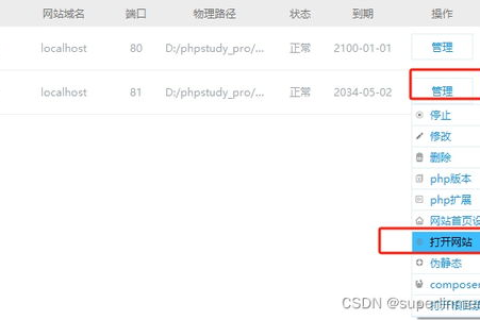
云服之家,国内最专业的云服务器虚拟主机域名商家信息平台
基础知识回顾
域名(Domain Name): 相当于你网站的“门牌号”,是访问网站的地址,如www.example.com。
后台地址(Admin/Dashboard URL): 也称为控制面板或管理后台,是管理网站内容、设置、用户等的登录入口,通常是一个独立的URL,如admin.example.com或www.example.com/wp-admin(对于WordPress用户)。
账号密码(Username & Password): 用于登录后台的凭证,确保只有授权用户能访问管理界面。
准备工作
- 确保设备已连接互联网:无论是电脑、平板还是手机,需能正常访问互联网。
- 浏览器选择:推荐使用最新版本的Chrome、Firefox或Safari等主流浏览器,以确保兼容性和安全性。
- 记录关键信息:再次确认并记录下你的域名、后台地址、用户名和密码,最好保存在安全的地方。
登录步骤详解
步骤1:打开浏览器
启动你选择的浏览器,输入网址栏中输入你的网站域名,例如www.example.com,并按下Enter键,这将带你进入网站的前端界面。
步骤2:寻找后台登录入口
大多数网站会在前端页面提供“登录”、“管理后台”或类似字样的链接/按钮,通常位于顶部导航栏或侧边栏,如果没有明显标识,可以尝试在网站底部寻找“联系我们”、“关于我们”等页面,有时这些页面会包含后台登录的隐藏链接,对于CMS(内容管理系统)如WordPress,登录URL通常是www.example.com/wp-admin。
步骤3:输入登录信息
点击登录链接后,会跳转到登录页面,在此页面,你需要输入之前记录的用户名和密码,请确保大小写正确,因为某些系统对密码大小写敏感。
步骤4:安全验证
一些系统为了安全,会要求你进行二次验证,如通过邮箱收到的验证码、手机短信验证码或是双因素认证(如Google Authenticator),按照提示完成验证即可。
步骤5:进入后台管理界面
成功验证后,你将进入网站的管理后台,首次登录时,可能会看到欢迎页面或需要设置一些基本信息(如语言选择、时区设置等),熟悉后台布局和功能模块,如文章管理、用户管理、设置、插件管理等。
常见问题解决
问题1:忘记密码
- 大多数系统都提供密码找回功能,点击“忘记密码”链接,按照提示操作,通常是通过邮箱或注册时使用的手机号接收重置密码的链接或验证码。
问题2:无法访问后台
- 检查域名是否正确无误。
- 确认服务器状态正常,可尝试访问网站前端看是否有异常。
- 检查防火墙或安全软件设置是否阻止了访问。
- 联系网站开发方或托管服务提供商寻求帮助。
问题3:权限不足
- 如果你发现某些功能无法使用,可能是因为你的账户权限限制,联系管理员提升权限或获取相应权限的账号。
后台管理基础操作指南
发布与管理**:添加、编辑、删除文章、页面等。
- 用户管理:创建新用户账户、管理用户权限。
- 设置与配置:调整网站设置(如SEO优化、邮件配置)、插件安装与更新。
- 数据分析:查看网站访问统计、页面浏览量等。
- 备份与恢复:定期备份数据库和文件以防数据丢失,了解恢复流程。
安全与维护建议
- 定期更新软件与插件:保持系统、CMS及所有插件的最新版本,以修复安全漏洞。
- 强密码策略:使用复杂且独特的密码,定期更换。
- 限制登录尝试次数:启用登录失败限制功能,防止暴力破解。
- 定期备份:至少每周进行一次全备份,并妥善保存备份文件。
- 监控与安全扫描:使用安全插件或工具定期检查网站安全,及时发现并处理潜在威胁。
通过上述步骤和指南,希望你能顺利登录并开始管理你的网站后台,网站管理是一个持续学习和实践的过程,随着你对后台操作的熟悉,将能更有效地利用这一工具来展示你的内容、提升用户体验并促进业务增长。

